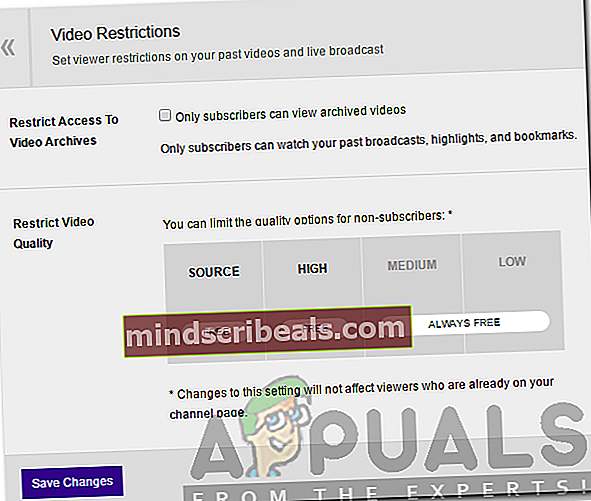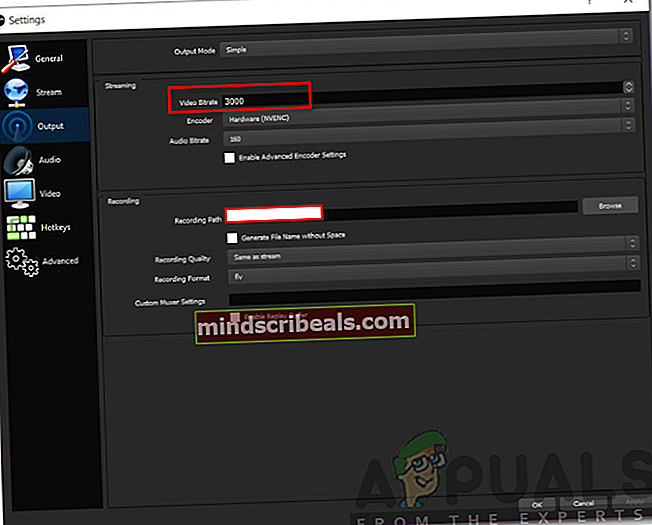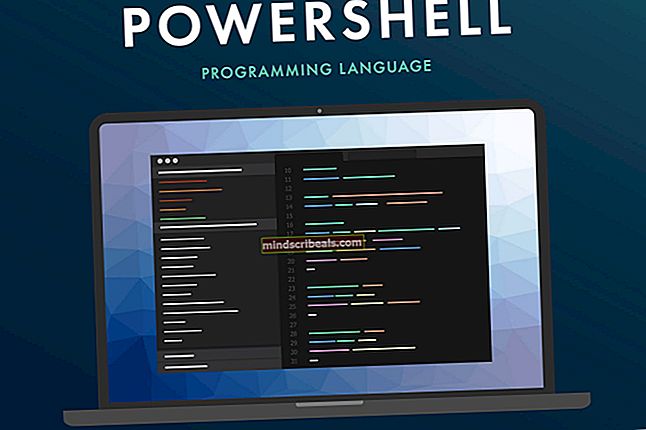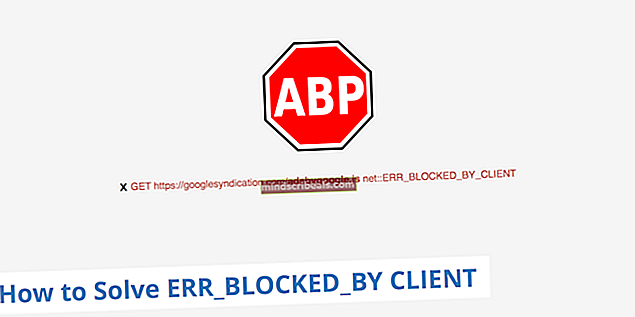Hvordan fikse Twitch Authentication Error?
Twitch er en live-streaming plattform som styres av Amazon. Den ble først introdusert i 2011, da den ble kjent som Justin.tv. Streaming har blitt veldig vanlig i disse dager på grunn av Twitch enorme popularitet. Med økningen i Esport Industry har streaming pågående turneringer blitt grunnleggende for et vellykket arrangement. Det hjelper også arrangørene og andre streamere økonomisk, mens noen gjør det som en jobb nå. I noen tilfeller kan det å gjøre det du elsker bli litt vanskelig når du møter visse problemer mens du prøver å streame. En av disse feilene erAutentiseringsfeil mens på nytt pågår’Som vises mens du prøver å streame.

Denne feilen kan lett håndteres, og er vanligvis forårsaket av Twitch-videobegrensningsinnstillingene osv. Vi vil tilby noen få løsninger som du kan bruke for å løse problemet. Men først, la oss komme inn på årsakene til problemet.
Hva forårsaker feilmeldingen 'Autentiseringsfeil mens du prøver på nytt?'
Denne feilmeldingen vises med en svart skjerm mens du prøver å streame på kanalen din. Dette kan skyldes følgende faktorer:
- Twitch Video Restriction Settings: Den første årsaken til feilmeldingen kan være Twitch-videobegrensningsinnstillingene. Egentlig hva denne innstillingen gjør, er å begrense ikke-abonnenter fra å se innholdet på kanalen din når du er offline. Du må slå av dette, som vil løse problemet ditt.
- Streaming bithastighet: Problemet ser også ut til å generere når du prøver å streame med en veldig høy bithastighet. En bruker som står overfor dette problemet, strømmet med 10k bithastighet for høyere kvalitet som forårsaket problemet. Maksimal anbefalt bithastighet er rundt 6k.
Følg løsningene nedenfor for å løse problemet. Forhåpentligvis vil en av løsningene løse problemet for deg.
Løsning 1: Deaktiver videobegrensning
Som vi har nevnt ovenfor, synes innstillingen for videobegrensning å utløse problemet. Siden du kan begrense kvaliteten på strømmen til forskjellige seere, men i noen tilfeller, på grunn av tilknyttede selskaper, kan ingen se strømmen. Derfor må du deaktivere den. Slik gjør du det:
- Åpne opp Rykke.
- Klikk på profilbildet ditt øverst til høyre, og klikk deretter på profilbildet ditt igjen når menyen vises.
- Nå, bytt til Kanal og videoer fanen.
- Etterpå naviger til Partnerinnstillings.
- Bla ned til Videoer seksjon.
- Deaktiver Begrens tilgang alternativet og sørg for at alle videoene er gratis i alle kvaliteter.
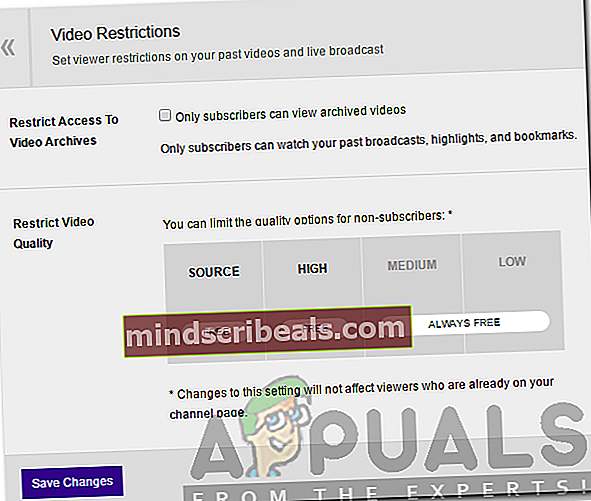
- Truffet Lagre endringer.
Løsning 2: Endre strømhastighet
Strømens bithastighet kan også føre til at problemet vises. Hvis løsningen ovenfor ikke løser problemet for deg, må du endre bithastigheten til strømmen din. Slik gjør du det i OBS:
- Åpne opp Innstillinger vindu i OBS.
- Bytt til Produksjon fanen.
- Senk bithastigheten til omtrent 5,000. Maksimal anbefalt bithastighet er 6,000. Ikke gå noe høyere. Hvis du har en god internettforbindelse, kan du bruke 6000 også.
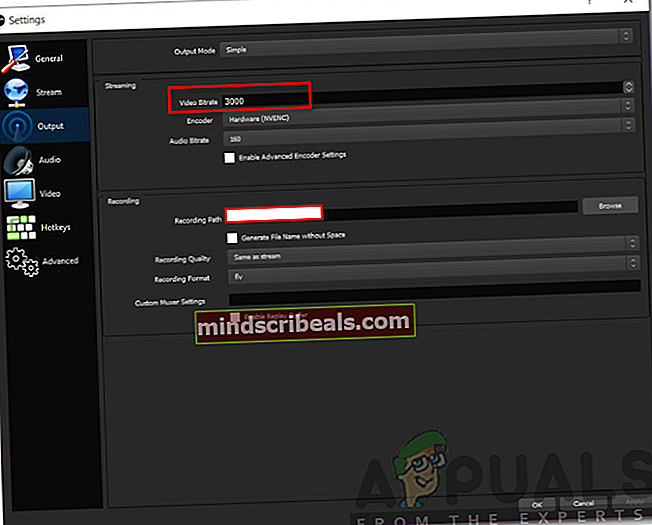
- Klikk Søke om og deretter slå OK.